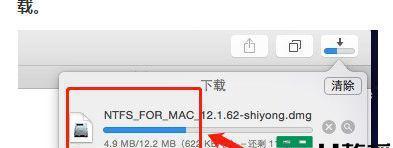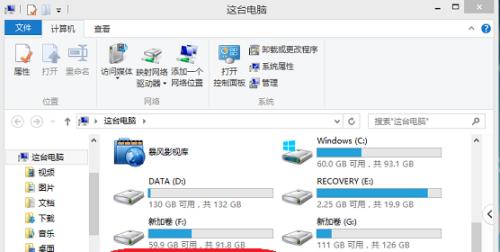U盘是我们日常生活中使用频率较高的存储设备,但有时候我们会遇到电脑无法读取U盘的情况。这时候我们就需要寻找解决方法,以确保我们可以正常地使用U盘。本文将为您介绍一些常见的解决办法。
一:检查物理连接
-检查U盘是否插好
-确保U盘连接口没有杂物或损坏
-尝试更换其他USB接口
二:重新插拔U盘
-先将U盘从电脑上拔下
-等待几秒钟后再重新插入U盘
-如果提示"设备已损坏"等信息,可尝试格式化U盘
三:检查设备管理器
-在电脑搜索栏中输入“设备管理器”,并打开该应用程序
-找到“通用串行总线控制器”选项,并展开
-查看列表中是否有带有黄色感叹号的设备,若有则需要更新或重新安装驱动程序
四:重启电脑
-电脑在长时间运行后,可能会出现一些异常问题
-尝试重启电脑,以解决因系统问题导致的U盘无法被读取的情况
五:使用磁盘管理工具
-在电脑搜索栏中输入“磁盘管理”,并打开该应用程序
-找到U盘所在的磁盘,查看其状态是否为“未初始化”或“未分配”
-如果是,右键点击磁盘,选择初始化或分配新的卷
六:检查U盘驱动程序
-在电脑搜索栏中输入“设备管理器”,并打开该应用程序
-找到“通用串行总线控制器”选项,并展开
-找到U盘所在的USB驱动程序,右键点击选择更新驱动程序
七:尝试在其他电脑上使用U盘
-这样可以判断是电脑的问题还是U盘本身的问题
-如果在其他电脑上可以正常使用,说明是电脑系统或驱动程序的问题
八:尝试使用第三方数据恢复工具
-如果U盘中存储着重要数据,可以尝试使用数据恢复工具来恢复文件
-选择可信赖的第三方软件,根据软件提供的操作指南进行数据恢复尝试
九:更新电脑操作系统
-电脑操作系统过旧可能导致与U盘兼容性问题
-在电脑设置中找到“更新和安全”选项,检查是否有新的系统更新可用
十:清理U盘插孔
-使用棉签轻轻擦拭U盘插孔,以清除可能存在的灰尘或脏物
-擦拭时要注意不要损坏插孔
十一:检查U盘是否损坏
-将U盘插入其他电脑或设备中,检查是否能够正常读取
-如果在其他设备上也无法读取,说明U盘可能已经损坏,需要更换新的U盘
十二:联系专业维修人员
-如果经过以上方法都无法解决问题,可能是U盘接口或电脑硬件出现故障
-及时联系专业维修人员进行维修或更换硬件
十三:保持良好的使用习惯
-避免频繁插拔U盘,以免损坏接口
-定期备份U盘中的重要数据,以防丢失
十四:使用经验
-在遇到电脑无法识别U盘的问题时,可以先尝试重新插拔、重启电脑等简单方法
-如果问题仍然存在,可以从驱动程序、磁盘管理、操作系统等方面寻找解决办法
-在操作过程中要注意保护好U盘和电脑接口,避免损坏
当电脑无法读取U盘时,我们可以通过检查物理连接、重新插拔U盘、检查设备管理器、重启电脑等方法尝试解决问题。如果问题依然存在,可以使用磁盘管理工具、更新驱动程序,或尝试在其他电脑上使用U盘来判断问题的来源。若有重要数据需要恢复,可以尝试使用第三方数据恢复工具。最终,如果以上方法仍然无法解决问题,建议联系专业维修人员进行进一步的维修和故障排除。同时,我们应保持良好的使用习惯,定期备份数据,并避免频繁插拔U盘以保护接口和数据安全。